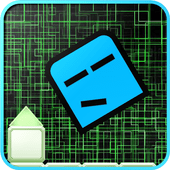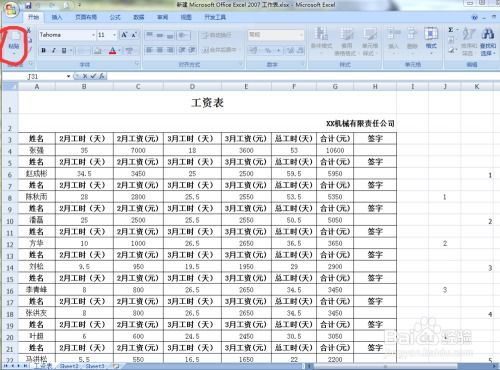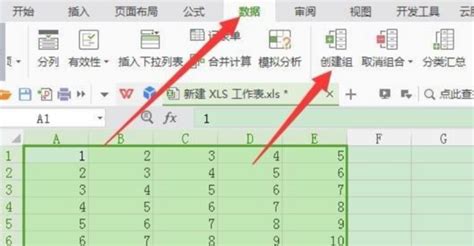Excel表格高效求和公式指南
在Excel中,求和公式是一项基础且强大的功能,它能够帮助用户快速计算一组数值的总和。无论是财务数据、销售业绩,还是日常生活中的简单计数,求和公式都能大大提高工作效率。本文将详细介绍Excel表格求和公式的使用方法、常见技巧以及高级应用,帮助读者全面掌握这一实用工具。

一、求和公式的基本操作
Excel中的求和公式主要通过SUM函数实现。SUM函数可以计算一个或多个数值的总和。以下是求和公式的基本操作步骤:

1. 打开Excel表格:首先,打开你需要进行求和操作的Excel文件。

2. 选择目标单元格:在Excel表格中,选择一个空白单元格作为显示求和结果的位置。

3. 输入求和公式:在选中的单元格中,输入等号“=”以开始输入公式。接着,输入“SUM”并按下Tab键或空格键,Excel会自动弹出SUM函数的参数提示框。
4. 选择求和区域:在SUM函数的括号内,用鼠标拖动选择你想要求和的单元格区域,或者直接输入单元格地址(如A1:A10)。选择完成后,按下回车键,Excel会自动计算并显示所选区域的总和。
例如,如果你想计算A1到A10单元格内数值的总和,可以在目标单元格中输入“=SUM(A1:A10)”,然后按下回车键。
二、求和公式的常见技巧
除了基本的求和操作外,Excel还提供了许多与求和相关的技巧,这些技巧能够进一步提升你的工作效率。
1. 连续区域求和:除了直接选择连续区域外,你还可以使用逗号分隔多个区域进行求和。例如,“=SUM(A1:A10, C1:C10)”会计算A1到A10和C1到C10两个区域的总和。
2. 条件求和:如果你只想计算满足特定条件的数值总和,可以使用SUMIF或SUMIFS函数。SUMIF函数用于单条件求和,而SUMIFS函数用于多条件求和。例如,“=SUMIF(A1:A10, ">5", B1:B10)”会计算A1到A10中大于5的对应B列数值的总和。
3. 自动求和按钮:Excel提供了一个方便的自动求和按钮,位于工具栏上。选择你想要求和的单元格区域后,点击自动求和按钮,Excel会自动将求和公式插入到下一个空白单元格中。
4. 跨工作表求和:你可以在不同的工作表之间进行求和操作。只需在SUM函数的参数中指定不同工作表的单元格地址即可。例如,“=SUM(Sheet1!A1:A10, Sheet2!A1:A10)”会计算Sheet1和Sheet1中A1到A10区域的总和。
5. 数组公式求和:对于复杂的计算,你可以使用数组公式进行求和。数组公式允许你对多个值执行计算,并将结果作为一个数组返回。虽然数组公式的语法相对复杂,但它们在某些情况下可以提供更强大的计算能力。
三、求和公式的高级应用
在掌握了求和公式的基本操作和常见技巧后,你还可以尝试一些高级应用,以满足更复杂的计算需求。
1. 动态求和:通过结合Excel的命名范围和公式,你可以创建动态求和公式。命名范围允许你为单元格区域定义一个名称,这样你就可以在公式中使用这个名称来代替具体的单元格地址。当命名范围所引用的单元格区域发生变化时,动态求和公式会自动更新结果。
2. 使用数据透视表求和:数据透视表是Excel中一种强大的数据分析工具。它可以帮助你快速对数据进行分类、汇总和计算。在数据透视表中,你可以轻松地对某个字段进行求和操作,以查看不同分类下的总和值。
3. 与其他函数结合使用:求和公式可以与其他函数结合使用,以实现更复杂的计算。例如,你可以使用AVERAGE函数计算平均值,然后使用SUM函数将多个平均值相加。或者,你可以使用IF函数来创建条件求和公式,只计算满足特定条件的数值总和。
4. 宏编程求和:对于需要大量重复计算的场景,你可以使用Excel的宏编程功能来自动执行求和操作。通过编写VBA代码,你可以创建自定义的求和函数或过程,并将其应用于整个工作簿或工作表中。这样,每次需要求和时,只需运行宏即可快速得到结果。
5. 处理错误值:在求和过程中,如果遇到错误值(如N/A、VALUE!等),SUM函数会忽略这些错误值并继续计算其他有效数值的总和。但是,如果你想要确保错误值不会影响到求和结果,可以使用IFERROR函数来捕捉并处理这些错误值。例如,“=SUM(IFERROR(A1:A10, 0))”会计算A1到A10中所有非错误值的总和,并将错误值视为0进行处理。
四
- 上一篇: iPhone 4S电池更换全攻略:轻松拆解,焕新续航的详细步骤
- 下一篇: 长丝巾双层环结优雅系法
-
 Excel求和技巧:轻松掌握求和方法资讯攻略11-05
Excel求和技巧:轻松掌握求和方法资讯攻略11-05 -
 Excel求和技巧:轻松掌握数据总和计算方法资讯攻略12-05
Excel求和技巧:轻松掌握数据总和计算方法资讯攻略12-05 -
 Excel公式入门:轻松掌握乘方等运算符输入技巧资讯攻略12-06
Excel公式入门:轻松掌握乘方等运算符输入技巧资讯攻略12-06 -
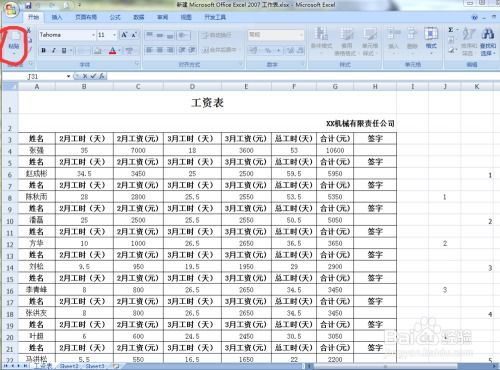 如何利用Excel创建工资条资讯攻略12-03
如何利用Excel创建工资条资讯攻略12-03 -
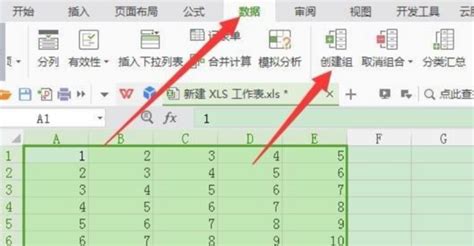 Excel:加号(+)在Excel中竟然有这些妙用,你知道吗?资讯攻略10-26
Excel:加号(+)在Excel中竟然有这些妙用,你知道吗?资讯攻略10-26 -
 Excel高效制表技巧与步骤资讯攻略10-28
Excel高效制表技巧与步骤资讯攻略10-28